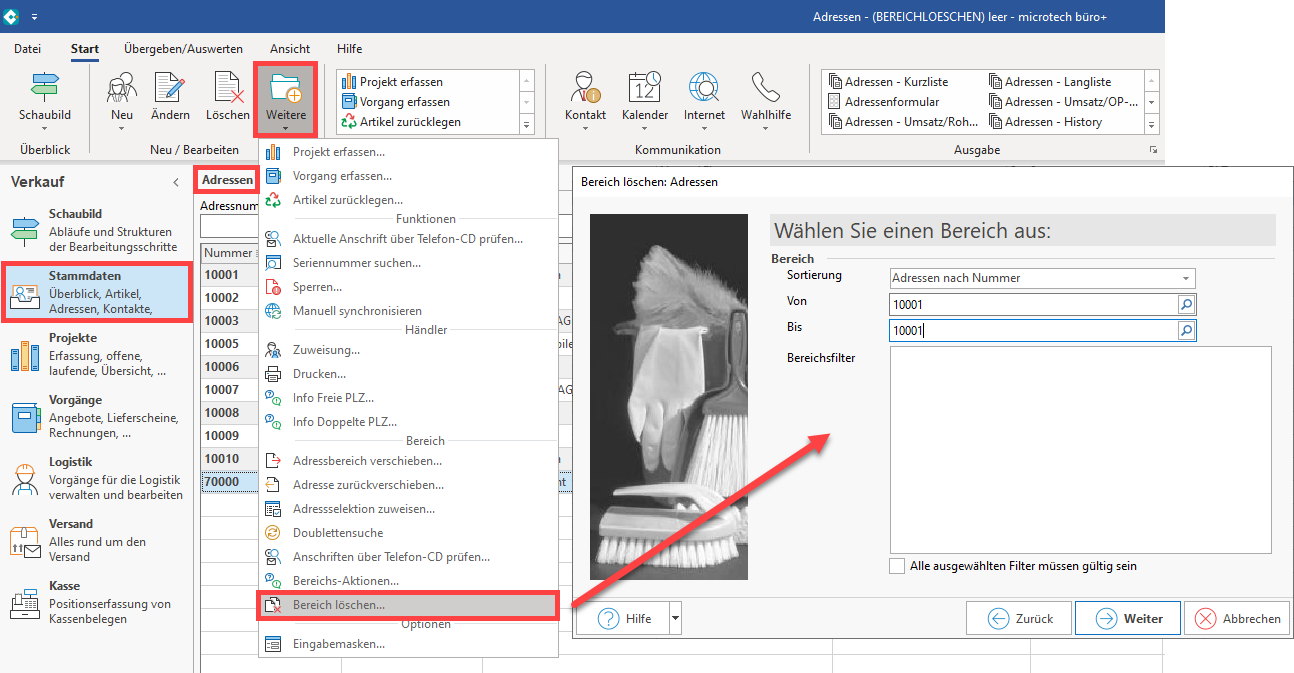Das Löschen eines Datenbereichs wird über einen Assistenten durchgeführt. Nachdem Sie die Begrüßungsmaske bestätigt haben, gelangen Sie in die Bereichsauswahl, in der die zu löschenden Datensätze festgelegt werden.
Beispiel:
Aufruf der Funktion im Bereich der Adress-Stammdaten:
VERKAUF - ADRESSEN - Register: ADRESSE - Schaltfläche: WEITERE - BEREICH LÖSCHEN...
Für das Beispiel soll die Adresse 10001 gelöscht werden, da diese Adresse zwar angelegt wurde, aber nie eine geschäftliche Zusammenarbeit zu Stande kam, also auch keine Vorgänge oder OPs zu dieser existieren. Da für dieses Beispiel lediglich diese eine Adresse gelöscht werden soll, wird als "Bereich" 10001 bis 10001 ausgewählt.
l
Das Löschen kann nicht rückgängig gemacht werden! Beachten Sie daher bitte unbedingt die Sicherheitshinweise beim Ausführen dieser Funktion und erstellen Sie zuvor eine Datensicherung.
Beachten Sie:
Beachten Sie z. B. bei Adress-Stammdaten:
Im Gegensatz zur einfachen Löschen-Funktion, z. B. im Bereich der Adress-Stammdaten, welche nicht ausgeführt werden kann sofern zugehörige Umsätze, OPs, Projekte oder Vorgänge enthalten sind, kann die Funktion "Bereich löschen" den Datensatz einschließlich aller zugehörigen Daten löschen!
Wird eine beispielsweise eine Adresse über die Funktion "Bereich löschen" entfernt, so werden auch die zu dieser Adresse enthaltenen Vorgänge gelöscht! Dabei werden auch verbuchte Rechnungen gelöscht.
Gehen Sie deshalb sehr sorgsam mit dieser Funktion um und vergewissern Sie sich, dass für den angegebenen Datenbereich keine Vorgänge oder OPs existieren.
Vorgehen für das Löschen von Datensätzen mittels Assistenten
Legen Sie zuerst die Sortierreihenfolge der Adressen fest und tragen Sie danach den Anfangs- und Startwert des Bereichs ein. Bei der Eingabe des Start- und Endwerts können Sie durch einen Mausklick auf das Lupensymbol die Suchfunktion zur Unterstützung heranziehen.
Es folgt die obligatorische Bestätigung mit Angabe der Anzahl Datensätze.
Auch hier muss die Checkbox wieder explizit bestätigt werden, damit Sie die nächste Maske erreichen.
Die nächste Maske ist der Hinweis auf die Datensicherung, die zuvor durchgeführt werden muss.
Nach Bestätigung gelangen Sie in die Zusammenfassung und durch Bestätigen der Schaltfläche: FERTIGSTELLEN wird der Löschvorgang endgültig durchgeführt.
Hinweis
Beim Löschen eines Adressdatensatzes wird auch das hinterlegte FiBu-Buchungskonto gelöscht, sofern im Bereich der Adress-Parameter die Option "Adressnummer = Buchungskonto (für Buchhaltung)" aktiviert wurde. Dabei wird vor dem Löschen geprüft, ob das Konto bebucht wurde. Ist dies nicht der Fall, wird der Kontendatensatz mit gelöscht.